에어팟이 처음에 나왔을 땐 콩나물이라고 놀림을 많이 받았는데 이제는 거의 필수템으로 자리를 잡았죠. 에어팟을 휴대폰에만 연결해서 사용하시나요? 저는 노트북을 할 때도 에어팟을 연결해서 사용할 때가 있는데 오늘은 노트북 에어팟 연결 방법을 정리해 보았습니다. 에어팟뿐만 아니라 블루투스 마우스 등 노트북에 블루투스 기기를 연결하는 건 다 같은 방식이니 아래 방법으로 간단하게 연결해 보시기 바랍니다.
노트북 에어팟 연결
1. 설정에서 장치를 누릅니다.

2. 혹은 검색창에서 Bluetooth 검색해서 들어가 주세요.
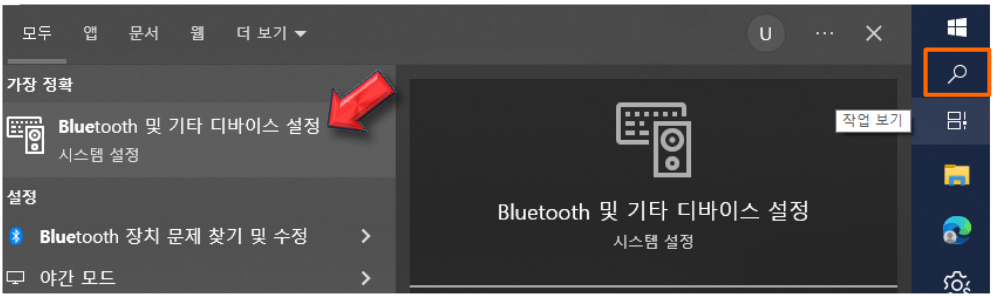
3. 노트북 블루투스가 켜진 상태여야 합니다. 연결을 위해 +를 눌러줍니다.
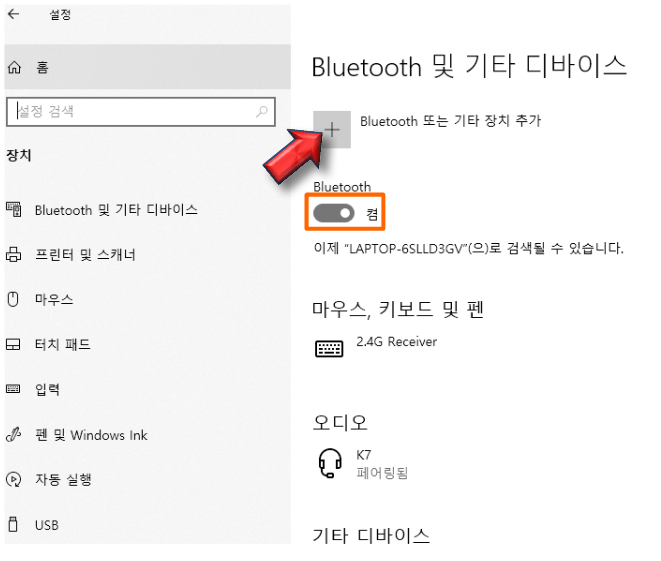
4. 에어팟 페어링을 위해 뒤 쪽 버튼을 2~3초 정도 꾹 눌러 하얀색 불이 들어오게 합니다.

5. 디바이스 추가에서 Bluetooth를 클릭하세요.
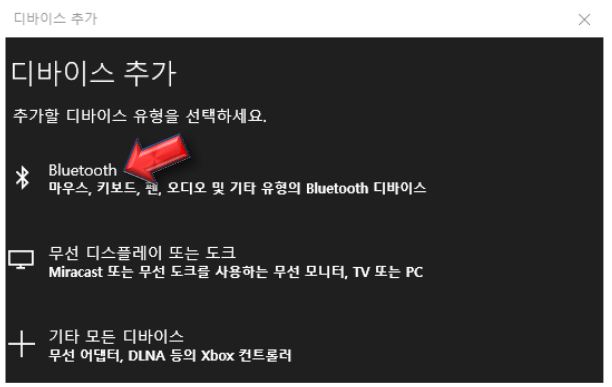
6. Airpod 이름이 떠있을 거예요. 클릭하면 노트북 에어팟 연결 완료됩니다.

7. 에어팟 연결 해제를 하고 싶다면 Connect된 Airpod을 클릭 후 장치 제거 혹은 연결 끊기를 하시면 됩니다.

간단하게 에어팟이나 기타 블루투스 기기를 노트북에 연결하는 방법에 대해 정리해 보았습니다.
2024.04.05 - [분류 전체보기] - usb 테더링으로 휴대폰과 노트북 연결 방법
usb 테더링으로 휴대폰과 노트북 연결 방법
5G시대에 데이터를 무제한으로 사용하는 경우가 점점 많아지고 있습니다. 그런 이유로, 모바일 데이터를 Wifi 테더링을 이용하여 주변인 또는 주변기기에 공유하는 경우도 늘어나고 있습니다. 그
haenee.issuesage.com